فهرست
په دې ټیوټوریل کې، تاسو به زده کړئ چې د ایکسل سرې فورمول څه شی دی، دا څنګه په خپلو کاري پاڼو کې په سمه توګه داخل کړئ، او څنګه د سري جامو او سري افعال کارول کیږي.
د صف فارمول په Excel کې یو خورا پیاوړی وسیله ده او یو له خورا سختو څخه ماسټر دی. یو واحد صف فارمول کولی شي ډیری محاسبې ترسره کړي او په زرګونو معمول فارمولونه ځای په ځای کړي. او بیا هم، 90٪ کاروونکو هیڅکله په خپلو کاري پاڼو کې د صف افعال نه دي کارولي ځکه چې دوی د زده کړې پیل کولو څخه ویره لري.
په حقیقت کې، د صف فورمولونه د زده کولو لپاره یو له خورا مغشوشونکي Excel ځانګړتیاو څخه دی. د دې ټیوټوریل موخه دا ده چې د زده کړې منحل د امکان تر حده اسانه او اسانه کړي.
په Excel کې سرنی څه شی دی؟
مخکې له دې چې موږ سرې فنکشن پیل کړو او فورمول، راځئ چې معلومه کړو چې د "صف" اصطلاح څه معنی لري. په اصل کې، یو صف د توکو ټولګه ده. توکي کیدای شي متن یا شمیرې وي او دوی کولی شي په یوه قطار یا کالم کې، یا په څو قطارونو او کالمونو کې پاتې شي.
د مثال په توګه، که تاسو خپل د اونۍ د خوراکي توکو لیست په ایکسل سري بڼه کې واچوئ، دا به ښکاري لکه:
{"شیدې"، "هګۍ"، "مکھن"، "د جوارو فلیکس"
بیا، که تاسو د A1 څخه تر D1 پورې حجرې وټاکئ، پورتني صف ته د مساوي څخه مخکې داخل کړئ په فورمول بار کې (=) نښه کړئ او CTRL + SHIFT + ENTER فشار ورکړئ، تاسو به لاندې پایله ترلاسه کړئ:
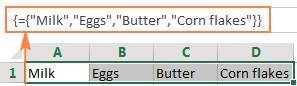
هغه څه چې تاسو یې کړي دي یو اړخیز افقی جوړ کړئ صف هیڅ نهمستقل
یو سري ثابته کیدای شي شمیرې، د متن ارزښتونه، بولین (رښتیا او غلط) او د تېروتنې ارزښتونه ولري، د کوما یا سیمیکولون په واسطه جلا شوي.
تاسو کولی شئ د عددي ارزښت د عدد، لسیزې په توګه داخل کړئ ، یا په ساینسي یادښت کې. که تاسو د متن ارزښتونه کاروئ، نو دوی باید په دوه ګوني نرخونو (") کې محاصره شي لکه د هر ایکسل فارمول کې.
یو سري ثابته نشي کولی نور صفونه، د حجرې حوالې، سلسلې، نیټې، ټاکل شوي نومونه، فورمولونه، یا افعال شامل کړي .
د دې لپاره چې یو سري ثابت کارول اسانه کړي، نوم یې ورکړئ:
- <1 ته واړوئ د فورمول ټب > تعریف شوي نومونه ګروپ او کلیک وکړئ نوم تعریف کړئ . په بدیل سره، Ctrl + F3 فشار ورکړئ او نوی کلیک وکړئ. 1>نوم
- په حواله بکس کې، د مخکینۍ مساوات نښه (=) سره په خښتو کې محاصره شوي د خپل سري ثابت توکي دننه کړئ. د مثال په توګه:
={"Su", "Mo", "Tu", "We", "Th", "Fr", "Sa"}28>
- د خپل نوم شوي سرې د خوندي کولو لپاره په سمه توګه کلیک وکړئ او کړکۍ بنده کړئ.
په یوه پاڼه کې د نوم شوي سرې ثابت درجولو لپاره، غوره کړئ څومره چې په قطار یا کالم کې ډیری حجرې وي څومره چې ستاسو په صف کې توکي شتون لري، د صف نوم په فورمول بار کې د = نښه سره مخکې ولیکئ او Ctrl + Shift + Enter فشار ورکړئ.
پایله باید ورته وي. دا:
29>
که ستاسو د سرې دوام په سمه توګه کار نه کوي، د لاندې ستونزو لپاره وګورئ:
4>13>عناصر محدود کړئستاسو د صف مسلسل د مناسب کرکټر سره - کوما په افقي سري ثابتو کې او په عمودي کې سیمیکولون.په Excel فورمولونو کې د سري ثابتو کارول
اوس چې تاسو د دې سره آشنا یاست. د سري ثابتو مفکوره، راځئ وګورو چې تاسو څنګه کولی شئ د خپلو عملي کارونو د حل کولو لپاره د صفونو معلومات وکاروئ.
مثلا 1. په یوه سلسله کې د N ترټولو لوی / کوچنۍ شمیرې
تاسو د عمودی سرې په جوړولو سره پیل کوئ په دوامداره توګه څومره شمیرې لري څومره چې تاسو غواړئ راټول کړئ. د مثال په توګه، که تاسو غواړئ چې په یوه سلسله کې 3 کوچني یا لوی شمیر اضافه کړئ، د سرې ثابته ده {1,2,3}.
بیا، تاسو لوی یا کوچنی فنکشن واخلئ، ټوله سلسله مشخص کړئ. حجرې په لومړي پیرامیټر کې او په دویمه کې د سرې مستقل شامل کړئ. په نهایت کې، دا د SUM فنکشن کې ځای په ځای کړئ، لکه:
د 3 لویو شمیرو مجموعه: =SUM(LARGE(range, {1,2,3}))
د کوچنیو 3 شمیرو مجموعه: =SUM(SMALL(range, {1,2,3}))
فشارول مه هیروئ Ctrl + Shift + Enter ځکه چې تاسو د صف فارمول داخل کوئ، او تاسو به لاندې پایله ترلاسه کړئ:
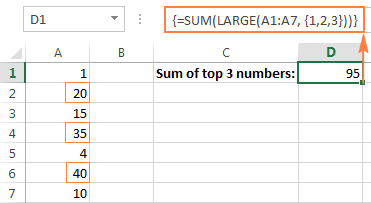
په ورته ډول، تاسو کولی شئ د N ترټولو کوچنی یا اوسط محاسبه کړئ. په یوه سلسله کې تر ټولو لوی ارزښتونه:
د پورتنیو دریو شمیرو اوسط: =AVERAGE(LARGE(range, {1,2,3}))
دلاندینۍ 3 شمیرې: =AVERAGE(SMALL(range, {1,2,3}))
مثال 2. د ډیری شرایطو سره د حجرو شمیرلو لپاره د صف فارمول
فرض کړئ، تاسو د امرونو لیست لرئ او تاسو غواړئ پوه شئ چې یو پلورونکي څو ځله پلورلی دی. محصولات.
تر ټولو اسانه لار به د COUNTIFS فورمول د ډیری شرایطو سره کارول وي. په هرصورت، که تاسو غواړئ ډیری محصولات شامل کړئ، ستاسو د COUNTIFS فارمول ممکن په اندازې کې خورا لوی وي. د دې لپاره چې دا نور هم جوړ کړئ، تاسو کولی شئ د SUM سره یوځای COUNTIFS وکاروئ او په یو یا څو دلیلونو کې د سرې ثابته شامل کړئ، د بیلګې په توګه:
=SUM(COUNTIFS(range1, "criteria1", range2, {"criteria1", "criteria2"}))
اصلي فورمول ممکن په لاندې ډول ښکاري:
=SUM(COUNTIFS(B2:B9, "sally", C2:C9, {"apples", "lemons"}))
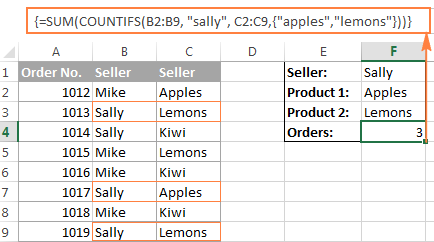
زموږ د نمونې لړۍ یوازې دوه عناصر لري ځکه چې هدف یې د چلند ښودل دي. ستاسو په ریښتیني صف فارمولونو کې، تاسو ممکن دومره عناصر شامل کړئ څومره چې ستاسو د سوداګرۍ منطق ورته اړتیا لري، په دې شرط چې د فارمول ټول اوږدوالی په Excel 2019 - 2007 کې له 8,192 حروفونو څخه زیات نه وي (1,024 په Excel 2003 او ټیټ کې) او ستاسو کمپیوټر پیاوړی وي. د لویو صفونو پروسس کولو لپاره کافي. مهرباني وکړئ د نورو جزیاتو لپاره د صف فارمولونو محدودیتونه وګورئ.
او دلته د پرمختللي صف فارمول مثال دی چې په جدول کې د ټولو مطابقت لرونکي ارزښتونو مجموعه موندلی شي: SUM او VLOOKUP د سرې ثابت سره.
AND او OR آپریټرونه په Excel array فارمولونو کې
یو سرې آپریټر فارمول ته وایي چې تاسو څنګه د AND یا OR منطق په کارولو سره آری پروسس کول غواړئ.
- او آپریټر ستوری دی ( *) کوم چېد ضرب سمبول دی. دا اکسل ته لارښوونه کوي چې ریښتیا بیرته راستانه کړي که چیرې ټول شرایط سم وي.
- یا آپریټر د جمع نښه ده (+). دا ریښتیا بیرته راګرځي که چیرې په ورکړل شوي بیان کې کوم شرایط سم وي.
د AND آپریټر سره د صف فارمول
پدې مثال کې، موږ د پلور مجموعه ګورو چیرې چې پلور سړی مایک دی او محصول یې مڼې :
=SUM((A2:A9="Mike") * (B2:B9="Apples") * (C2:C9))
یا
=SUM(IF(((A2:A9="Mike") * (B2:B9="Apples")), (C2:C9)))
<32
تخنیکي پلوه، دا فورمول د دریو صفونو عناصر په ورته پوستونو کې ضربوي. لومړی دوه صفونه د ریښتیا او غلطو ارزښتونو لخوا نمایش کیږي کوم چې د A2:A9 سره مایک" او B2:B9 سره "ایپل" سره پرتله کولو پایلې دي. دریم سري د C2:C9 حد څخه د پلور شمیرې لري. لکه د ریاضی عملیات ، ضرب په ترتیب سره سم او غلط په 1 او 0 بدلوي. او ځکه چې د 0 سره ضرب کول تل صفر ورکوي، پایله لرونکی صف 0 لري کله چې دواړه یا دواړه شرایط پوره نه شي. که دواړه شرایط پوره شي، د دریم صف څخه اړوند عنصر ترلاسه کیږي وروستنۍ صف ته (د مثال په توګه 1*1*C2 = 10). نو، د ضرب پایله دا صف دی: {10;0;0;30;0;0;0;0}. په پای کې، د SUM فعالیت اضافه کیږي د صف عناصر او د 40 پایله بیرته راګرځي.
د OR آپریټر سره د ایکسل سري فورمول
د OR آپریټر (+) سره لاندې صف فارمول ټول پلور اضافه کوي چیرې چې پلورونکی مایک دی OR محصول دی مڼې:
=SUM(IF(((A2:A9="Mike") + (B2:B9="Apples")), (C2:C9)))
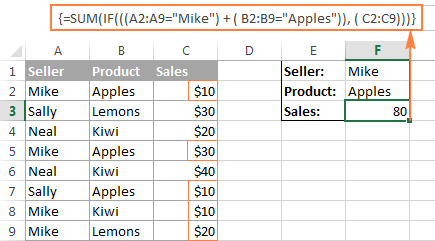
په دې فورمول کې، تاسو د لومړیو دوو صفونو عناصر اضافه کړئ (کوم چې شرایط دي. غواړئ ازموینه وکړئ) او ریښتیا ترلاسه کړئ (>0) که لږترلږه یو حالت سم ارزوي؛ FALSE (0) کله چې ټول شرایط FALSE ته ارزول کیږي. بیا، IF ګوري چې ایا د اضافه کولو پایله له 0 څخه زیاته ده، او که دا وي، SUM د دریم صف (C2:C9) اړوند عنصر اضافه کوي.
لارښوونه. د ایکسل په عصري نسخو کې، د دې ډول کارونو لپاره د صف فارمول کارولو ته اړتیا نشته - یو ساده SUMIFS فورمول دوی په سمه توګه اداره کوي. په هرصورت، د صف فارمولونو کې د AND او OR آپریټرونه ممکن په ډیرو پیچلو سناریوګانو کې ګټور ثابت شي، یوازې پریږدئ چې د ذهن خورا ښه جمناسټیک: )
په Excel اری فارمولونو کې Double unary operator
که تاسو کله هم کار کړی وي په Excel کې د صف فارمولونو سره، دا امکان شته چې تاسو د یو څو سره ولیدل چې دوه ډش (--) لري او تاسو شاید حیران شوي یاست چې دا د څه لپاره کارول کیږي.
یو ډبل ډش، چې په تخنیکي ډول <18 ویل کیږي د ډبل یونري آپریټر، د غیر عددي بولین ارزښتونو بدلولو لپاره کارول کیږي (رښتیا / غلط) د ځینې توضیحاتو لخوا په 1 او 0 کې بیرته راستانه شوي چې یو آری فنکشن کولی شي پوه شي.
لاندې مثال به امید لري شیان رامینځته کړي. د پوهیدلو لپاره اسانه. فرض کړئ چې تاسو په A کالم کې د نیټو لیست لرئ او تاسو غواړئ پوه شئ چې د جنوري په میاشت کې څو نیټې واقع کیږي، پرته له دې چې کال وي.
لاندې فورمول به کار وکړيدرملنه:
=SUM(--(MONTH(A2:A10)=1))
ځکه چې دا د ایکسل سرې فورمول دی، په یاد ولرئ چې د بشپړولو لپاره Ctrl + Shift + Enter فشار ورکړئ.
که تاسو په کوم بل میاشت کې لیوالتیا لرئ، 1 د اړونده شمیرې سره بدل کړئ. د مثال په توګه، 2 د فبروري لپاره ولاړ دی، 3 معنی مارچ، او داسې نور. د دې لپاره چې فورمول ډیر انعطاف منونکي کړي، تاسو کولی شئ په ځینو حجرو کې د میاشتې شمیره مشخص کړئ، لکه څنګه چې په سکرین شاټ کې ښودل شوي:

او اوس، راځئ چې تحلیل وکړو چې دا فارمول څنګه کار کوي. د MONTH فعالیت د A2 څخه تر A10 حجرو کې د هرې نیټې میاشت بیرته راګرځي چې د سریال نمبر لخوا نمایش کیږي، کوم چې سرې تولیدوي {2;1;4;2;12;1;2;12;1}.
له هغې وروسته، د صف هر عنصر د D1 حجرې ارزښت سره پرتله کیږي، کوم چې پدې مثال کې 1 شمیره ده. د دې پرتله کولو پایله د بولین ارزښتونو ریښتیا او غلط لړۍ ده. لکه څنګه چې تاسو په یاد ولرئ، تاسو کولی شئ د سرې فورمول یوه ځانګړې برخه وټاکئ او F9 فشار ورکړئ ترڅو وګورئ چې دا برخه څه سره مساوي ده:

په پای کې، تاسو باید دا بولین ارزښتونه بدل کړئ 1's او 0's چې د SUM فعالیت کولی شي پوه شي. او دا هغه څه دي چې د ډبل یونیري آپریټر لپاره اړین دی. لومړی یونیري په ترتیب سره سم/ غلط ته -1/0 ته اړوي. دوهم یونیري ارزښتونه ردوي، د بیلګې په توګه نښه بیرته راګرځوي، دوی په +1 او 0 بدلوي، کوم چې د Excel ډیری افعال کولی شي پوه شي او کار وکړي. که تاسو د پورتنۍ فورمول څخه ډبل یونیري لرې کړئ، دا به کار ونکړي.
زه هیله مند یم چې دا لنډیزټیوټوریل ستاسو په لاره کې د ایکسل سرې فارمولونو ماسټر کولو کې ګټور ثابت شوی. راتلونکې اونۍ ، موږ به د پرمختللي فارمول مثالونو باندې تمرکز کولو سره د Excel صفونو سره دوام ورکړو. لطفا سره پاتې شئ او د لوستلو لپاره مننه!
تر دې دمه ډارونکی، سمه ده؟په Excel کې د سرې فورمول څه شی دی؟
د سرې فورمول او منظم فورمول ترمنځ توپیر دا دی چې د صف فارمول یوازې د یو پرځای څو ارزښتونه پروسس کوي. په بل عبارت، په Excel کې د صف فورمول ټول انفرادي ارزښتونه په یوه صف کې ارزوي او په یو یا څو شیانو کې د فورمول کې ښودل شوي شرایطو سره سم ډیری محاسبې ترسره کوي.
نه یوازې د صف فورمول د څو ارزښتونو سره معامله کولی شي. په ورته وخت کې، دا کولی شي په یو وخت کې څو ارزښتونه بیرته راولي. نو، د سري فارمول لخوا بیرته راستانه شوي پایلې هم یو سري دي.
د صف فارمولونه د Excel 2019، Excel 2016، Excel 2013، Excel 2010، Excel 2007 او ښکته په ټولو نسخو کې شتون لري.
<0 او اوس، دا ستاسو لپاره مناسب وخت دی چې خپل لومړی صف فورمول جوړ کړئ.د ایکسل سري فورمول ساده مثال
فرض کړئ چې تاسو په B کالم کې ځینې توکي لرئ، د دوی قیمتونه کالم C، او تاسو غواړئ د ټولو پلورونو لوی مجموعه محاسبه کړئ.
البته، هیڅ شی تاسو ته په هر قطار کې د فرعي مجموعو محاسبه کولو څخه منع کوي لومړی د =B2*C2 په څیر ساده او بیا دا ارزښتونه راټول کړئ:

په هرصورت، د سرې فورمول کولی شي تاسو ته دا اضافي کلیدي سټروکونه پریږدي ځکه چې دا د اضافي کالم پرځای په حافظه کې منځنۍ پایلې ذخیره کولو لپاره Excel ترلاسه کوي. نو، ټول هغه څه چې دا اخلي یو واحد صف فورمول او 2 چټک ګامونه دي:
- یو خالي حجره غوره کړئ او داخل کړئلاندې فورمول په دې کې:
=SUM(B2:B6*C2:C6) - د کیبورډ شارټ کټ CTRL + SHIFT + ENTER فشار ورکړئ ترڅو د صف فارمول بشپړ کړئ.
کله چې تاسو دا کار وکړئ، مایکروسافټ ایکسل د فارمول شاوخوا د {کرلي بریکس} سره محاصره کوي، کوم چې د سري فارمول یوه بصري نښه ده.
هغه څه چې فورمول یې د ټاکل شوي هر انفرادي قطار کې ارزښتونه ضربوي. سرې (حجرې B2 له C6 څخه)، فرعي مجموعه یوځای اضافه کړئ، او لوی ټولیز تولید کړئ:

دا ساده بیلګه ښیې چې یو صف څومره پیاوړی دی. فورمول کیدای شي. کله چې د سلګونو او زرګونو قطارونو ډیټا سره کار کوئ، یوازې فکر وکړئ چې تاسو په یوه حجره کې د یو صف فارمول په داخلولو سره څومره وخت خوندي کولی شئ.
ولې په Excel کې د صف فارمولونه وکاروئ؟
ایکسیل سرې فورمولونه د پیچلو محاسبو او پیچلو کارونو ترسره کولو لپاره ترټولو اسانه وسیله ده. یو واحد صف فارمول کولی شي په لفظي توګه په سلګونو معمول فارمولونه ځای په ځای کړي. د سرې فورمولونه د کارونو لپاره خورا ښه دي لکه:
- هغه شمیرې چې ځینې شرایط پوره کوي، د بیلګې په توګه د مجموعې N لوی یا کوچني ارزښتونه په یوه حد کې.
- د هر بل قطار جمع کول، یا هر نهم قطار یا کالم، لکه څنګه چې په دې مثال کې ښودل شوي.
- د ټولو یا مشخصو حروفونو شمیر په یو مشخص حد کې حساب کړئ. دلته د صف فورمول دی چې ټول حروف شمیري، او بل هغه چې کوم ورکړل شوي حروف شمیري.
په Excel کې د صف فورمول څنګه داخل کړئ (Ctrl + Shift + Enter)
لکه څنګه چې تاسو دمخه پوهیږئ،د CTRL + SHIFT + ENTER د 3 کلیدونو ترکیب یو جادویی ټچ دی چې منظم فورمول په سري فارمول بدلوي.
کله چې په Excel کې د صف فارمول داخل کړئ ، نو 4 مهم شیان په پام کې ونیسئ:
- کله چې تاسو د فورمول ټایپ کول پای ته ورسوئ او په ورته وخت کې د CTRL SHIFT ENTER کیلي فشار ورکړئ، Excel په اتوماتيک ډول د {کرلي منحلاتو} تر منځ فورمول تړلی دی. کله چې تاسو دا ډول حجرې غوره کړئ، تاسو کولی شئ د فارمول بار کې بریکسونه وګورئ، کوم چې تاسو ته اشاره درکوي چې یو آری فارمول شتون لري.
- په لاسي ډول د فارمول په شاوخوا کې د بندونو ټایپ کول به کار ونکړي . تاسو باید د صف فارمول بشپړولو لپاره Ctrl+Shift+Enter شارټ کټ فشار ورکړئ.
- هرکله چې تاسو د سرې فورمول ترمیم کړئ، بریکونه ورک شي او تاسو باید د بدلونونو خوندي کولو لپاره بیا Ctrl+Shift+Enter فشار ورکړئ.<14
- که تاسو هیر کړئ چې د Ctrl+Shift+Enter فشار ورکړئ، ستاسو فورمول به د معمول فورمول په څیر چلند وکړي او یوازې په ټاکل شوي صف کې لومړی ارزښت پروسس کړي.
ځکه د ایکسل ټول آری فارمولونه د Ctrl + Shift + Enter فشار ته اړتیا لري، دوی ځینې وختونه د CSE فورمول په نوم یادیږي.
د F9 کیلي د سرې فارمولې برخې ارزونې لپاره وکاروئ
کله چې په Excel کې د صف فارمولونو سره کار کوئ، تاسو کولی شئ وګورئ چې دوی څنګه خپل توکي (داخلي صفونه) محاسبه کوي او ذخیره کوي ترڅو وروستۍ پایله ښکاره کړي. تاسو په حجره کې ګورئ. د دې کولو لپاره، د فنکشن په قوس کې یو یا څو دلیلونه غوره کړئ، او بیا د F9 کیلي فشار ورکړئ. تهد فورمول ارزونې حالت څخه وځئ، د Esc کیلي فشار ورکړئ.
پورتني مثال کې، د ټولو محصولاتو فرعي مجموعې لیدلو لپاره، تاسو B2:B6*C2:C6 غوره کړئ، F9 فشار ورکړئ او لاندې پایله ترلاسه کړئ.
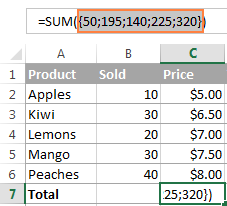
یادونه. مهرباني وکړئ پام وکړئ چې تاسو باید د F9 فشارولو دمخه د فارمول ځینې برخه وټاکئ، که نه نو د F9 کیلي به په ساده ډول ستاسو فورمول د محاسبې ارزښت سره بدل کړي.
په ایکسل کې د واحد حجرې او څو حجرو سرې فورمولونه
د ایکسل سرې فورمول کولی شي پایله په یوه حجره یا څو حجرو کې بیرته راولي. د یو لړ حجرو په لړ کې داخل شوي د صف فارمول د څو حجرو فورمول ویل کیږي. په یوه حجره کې د سرې فورمول چې په یوه حجره کې ژوند کوي د واحد حجرې فورمول په نوم یادیږي.
دلته یو څو د Excel سري فنکشن شتون لري چې د څو حجرو سرې بیرته راستنیدو لپاره ډیزاین شوي، د بیلګې په توګه TRANSPOSE، TREND , FREQUENCY, LINEST, etc.
نور فنکشنونه لکه SUM, AVERAGE, AGGREGATE, MAX, MIN، کولی شي د سري توضیحات محاسبه کړي کله چې د Ctrl + Shift + Enter په کارولو سره یوې حجرې ته ننوځي.
لاندې مثالونه ښیي چې څنګه د یو واحد او څو حجرو سرې فورمول کارول کیږي.
مثال 1. د واحد حجرې سرې فورمول
فرض کړئ چې تاسو دوه کالمونه لرئ چې شمیر یې لیست کړئ. هغه توکي چې په 2 مختلفو میاشتو کې پلورل شوي، د B او C کالمونه ووایاست، او تاسو غواړئ د پلور اعظمي زیاتوالی ومومئ.
په عموم ډول، تاسو به یو اضافي کالم اضافه کړئ، کالم D ووایاست، چې د هر یو لپاره د پلور بدلون محاسبه کويمحصول د =C2-B2 په څیر د فورمول په کارولو سره، او بیا په هغه اضافي کالم =MAX(D:D) کې اعظمي ارزښت ومومئ.
یو سرې فورمول اضافي کالم ته اړتیا نلري ځکه چې دا په حافظه کې منځنۍ پایلې په بشپړ ډول ذخیره کوي. نو، تاسو یوازې لاندې فورمول دننه کړئ او Ctrl + Shift + Enter فشار ورکړئ:
=MAX(C2:C6-B2:B6)
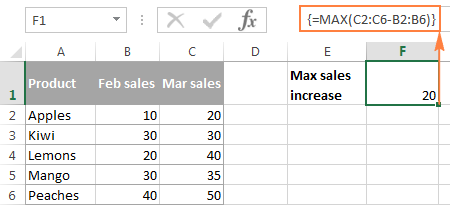
مثال 2. په Excel کې د څو حجرو سرې فورمول
په تیرو SUM مثال کې، فرض کړئ چې تاسو باید د هر پلور څخه 10٪ مالیه ورکړئ او تاسو غواړئ د هر محصول لپاره د مالیې اندازه په یوه فورمول سره محاسبه کړئ.
د خالي حجرو سلسله غوره کړئ، D2:D6 ووایاست، او د فورمول بار کې لاندې فورمول دننه کړئ:
=B2:B6 * C2:C6 * 0.1
کله چې تاسو Ctrl + Shift + Enter فشار ورکړئ، Excel به ستاسو د صف فورمول په هره حجره کې ځای په ځای کړي. ټاکل شوې سلسله، او تاسو به لاندې پایله ترلاسه کړئ:
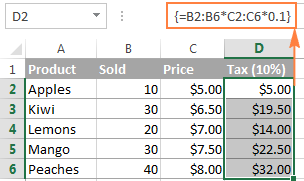
بیلګه 3. د څو حجرو سرې بیرته راستنیدو لپاره د Excel صف فنکشن کارول
لکه څنګه چې دمخه یادونه وشوه، د مایکروسافټ ایکسل یو څو نومول شوي "ارې فنکشن" چمتو کوي چې په ځانګړي ډول د څو حجرو صفونو سره کار کولو لپاره ډیزاین شوي. TRANSPOSE یو له داسې کارونو څخه دی او موږ به یې د پورتني جدول د لیږد لپاره وکاروو، د بیلګې په توګه قطارونه په کالمونو کې بدل کړئ.
- د حجرو یو خالي سلسله وټاکئ چیرې چې تاسو غواړئ د لیږد شوي میز تولید کړئ. څرنګه چې موږ قطارونه په کالمونو بدلوو، ډاډ ترلاسه کړئ چې د قطارونو او کالمونو ورته شمیر غوره کړئ لکه څنګه چې ستاسو د سرچینې جدول په ترتیب سره کالمونه او قطارونه لري. پهد دې مثال په توګه، موږ 6 کالمونه او 4 قطارونه غوره کوو.
- د سمون حالت ته د ننوتلو لپاره F2 فشار ورکړئ.
- فارمول دننه کړئ او Ctrl + Shift + Enter فشار ورکړئ.
زموږ په مثال کې، فورمول دا دی:
=TRANSPOSE($A$1:$D$6)
پایله دې ته ورته ښکاري:
0>22>دا څنګه تاسو کاروئ. TRANSPOSE په Excel 2019 او پخوا کې د CSE سرې فورمول په توګه. په متحرک سري ایکسل کې، دا د منظم فارمول په توګه هم کار کوي. په Excel کې د لیږد لپاره د نورو لارو زده کولو لپاره، مهرباني وکړئ دا ټیوټوریل وګورئ: په Excel کې د کالمونو او قطارونو بدلولو څرنګوالی.
څنګه د څو سیلونو صفونو فارمولونو سره کار کول
کله چې د څو سره کار کوي په Excel کې د حجرو سرې فورمولونه، ډاډ ترلاسه کړئ چې دا قواعد تعقیب کړئ ترڅو سمې پایلې ترلاسه کړئ:
- د حجرو لړۍ وټاکئ چیرې چې تاسو غواړئ پایلې تولید کړئ مخکې له دې چې فورمول ته ننوځي.
- د څو حجرو د صفا فورمول حذف لپاره، یا ټول هغه حجرې وټاکئ چې دا پکې شامل دي او DELETE فشار ورکړئ، یا د فورمول بار کې ټول فورمول غوره کړئ، DELETE فشار ورکړئ، او بیا Ctrl فشار ورکړئ. Shift + Enter .
- تاسو نشئ کولی د انفرادي حجرې مینځپانګې په یوه صف فارمول کې ترمیم یا حرکت وکړئ ، او نه هم تاسو کولی شئ نوي حجرې د څو حجرو سرې فارمول څخه موجوده حجرې دننه کړئ یا حذف کړئ. هرکله چې تاسو د دې کولو هڅه وکړئ، مایکروسافټ ایکسل به خبرداری وغورځوي " تاسو نشئ کولی د سرې برخه بدله کړئ ".
- د کمولو د صف فورمول، د بیلګې په توګه د پلي کولو لپاره. لږو حجرو ته، تاسو اړتیا لرئ حذف کړئلومړی موجوده فورمول او بیا یو نوی داخل کړئ.
- د پراخولو د صف فورمول، د بیلګې په توګه په ډیرو حجرو کې پلي کړئ، ټول هغه حجرې چې اوسنی فورمول لري او خالي حجرې غوره کړئ چیرې چې تاسو غواړئ دا ولرئ، د سمون حالت ته د تللو لپاره F2 فشار ورکړئ، په فورمول کې حوالې تنظیم کړئ او د تازه کولو لپاره Ctrl + Shift + Enter فشار ورکړئ.
- تاسو نشئ کولی په Excel جدولونو کې د څو حجرو سرې فورمولونه وکاروئ.
- تاسو باید د څو حجرو سري فارمول د ورته اندازې حجرو په لړۍ کې دننه کړئ لکه څنګه چې د فارمول لخوا بیرته راګرځیدونکي سرې. که ستاسو د ایکسل صف فارمول د ټاکل شوي حد څخه لوی سري تولید کړي، اضافي ارزښتونه به په کاري پاڼه کې نه ښکاري. که چیرې د فورمول لخوا بیرته راستانه شوي سرې د ټاکل شوي حد څخه کوچنی وي، #N/A تېروتنې به په اضافي حجرو کې ښکاره شي.
که ستاسو فورمول د عناصرو د متغیر شمیر سره یو صف بیرته راولي، دا دننه کړئ د فارمول لخوا بیرته راستانه شوي اعظمي صف سره مساوي یا لوی حد کې او خپل فارمول په IFERROR فنکشن کې وپلټئ ، لکه څنګه چې پدې مثال کې ښودل شوي. array constant په ساده ډول د جامد ارزښتونو مجموعه ده. دا ارزښتونه هیڅکله نه بدلیږي کله چې تاسو یو فارمول نورو حجرو یا ارزښتونو ته کاپي کړئ.
تاسو دمخه د دې ټیوټوریل په پیل کې د کرایې لیست څخه رامینځته شوي سرې ثابت مثال لیدلی. اوس، راځئ وګورو چې نور کوم ډول ډولونه شتون لري او تاسو څنګه جوړ کړئدوی.
د سرې مستقل درې ډوله شتون لري:
1. افقي سري ثابت
افقي سري ثابت په يو قطار کې اوسيږي. د قطار قطار ثابتولو لپاره، د کوما په واسطه جلا شوي ارزښتونه ټایپ کړئ او بیا په قوسونو کې بند کړئ، د مثال په توګه {1,2,3,4}.
یادونه. کله چې د سرې ثابته جوړه کړئ، تاسو باید په لاسي ډول د پرانیستلو او تړلو بندونو ټایپ کړئ.
په سپریډ شیټ کې د افقی صف داخلولو لپاره، په قطار کې د خالي حجرو اړونده شمیره وټاکئ، په فورمول بار کې ={1,2,3,4} فورمول ټایپ کړئ، او Ctrl + Shift + Enter فشار ورکړئ. پایله به دې ته ورته وي:
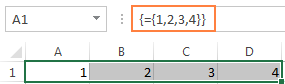
لکه څنګه چې تاسو په سکرین شاټ کې ګورئ ، اکسل په بل سیټ کې یو سري ثابت پوښي ، لکه څنګه چې تاسو دننه کوئ. د صف فورمول.
2. عمودی سرنی ثابت
یو عمودی سرنی ثابت په یوه کالم کی اوسیږی. تاسو دا د افقی صف په څیر جوړ کړئ یوازینی توپیر سره چې تاسو توکي د سیمیکولون سره محدود کړئ، د بیلګې په توګه:
={11; 22; 33; 44}
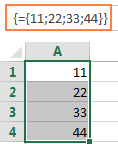
3. د دوه اړخیزه سرې ثابت
د دوه اړخیز سرې د جوړولو لپاره، تاسو هر قطار د سیمیکولون په واسطه او د ډیټا هر کالم د کوما په واسطه جلا کړئ.
={"a", "b", "c"; 1, 2, 3}

د ایکسل سري ثابتو سره کار کول
د سري ثابتول د ایکسل سري فورمول یو له بنسټیزو څخه دی. لاندې معلومات او لارښوونې ممکن تاسو سره په خورا اغیزمنه توګه په کارولو کې مرسته وکړي.

